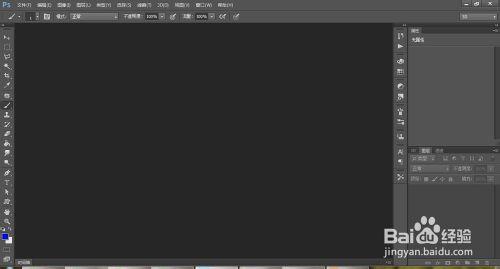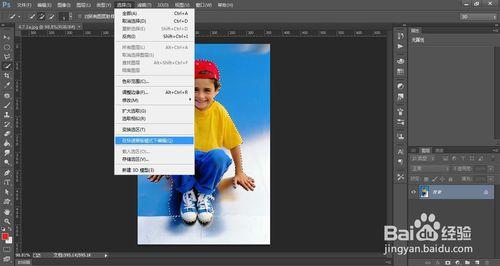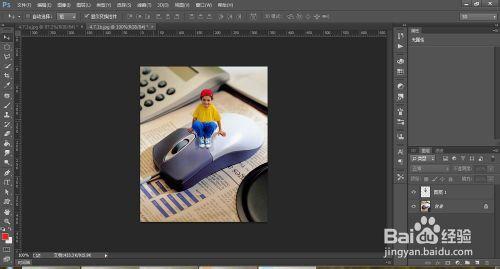主要介紹Photoshop CC 的用法及一些小技巧。PS CC版的教程。
工具/原料
Photoshop CC 軟件
方法/步驟
打開Photoshop CC軟件。
打開一張圖片。
用快速選擇工具選擇小孩。投影也要選中。
執行“選擇>在快速蒙板模式下編輯”命令。
進入快速蒙板編輯狀態。
現在工具箱中前景色會自動變為白色。選擇畫筆工具,在工具選項欄中將補透明度設置成30%。
在投影上塗抹,將投影添加到選區中,如果塗抹到背景區域,則可按下“X”鍵將前景色切換為黑色,用黑色塗抹就可以將多餘的內容排除到選區之外。
按下工具箱底部按鈕退出快速蒙板,切換到正常模式,小孩和投影都被選中。
打開另一張圖將小孩拖入其中,最終效果圖。